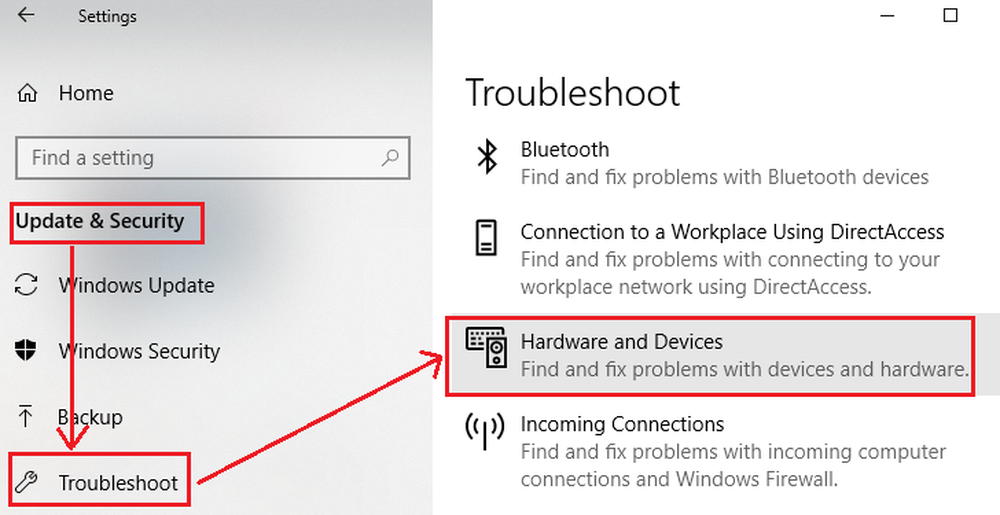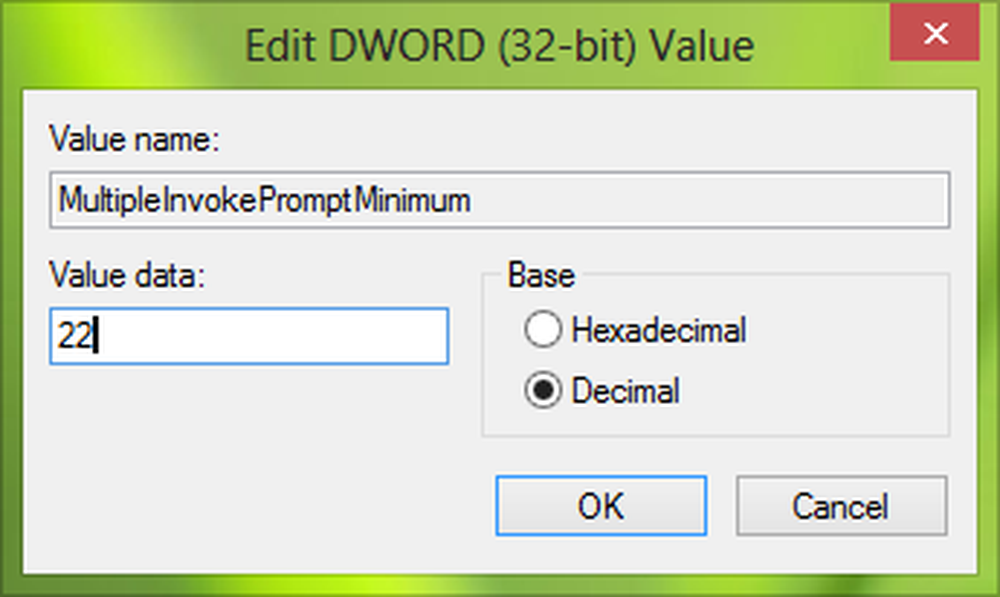Windows starter ikke etter at du har komprimert systemstasjonen
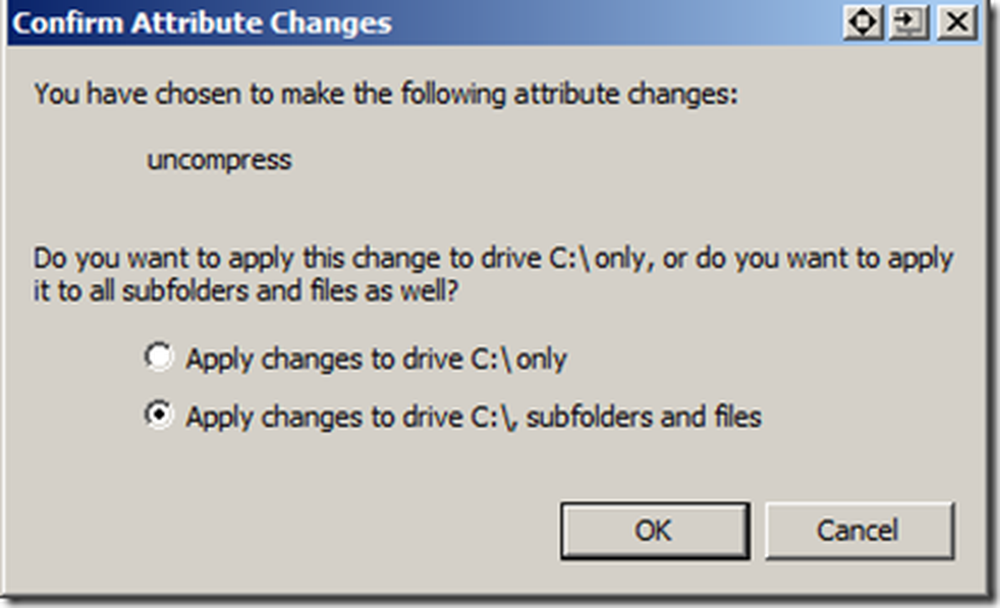
Vi har sett hvordan vi kan komprimere filer, mapper eller til og med stasjoner for å spare diskplass. For mange komprimerer systemstasjonen eller C-stasjonen for å spare litt mer plass, kan det se fristende ut. Men dette kan skape problemer!
Komprimert systemstasjon - Windows starter ikke opp
Ved å bruke komprimeringsfunksjonen på systemstasjonen kan du komprimere noen av filene som kreves for å starte Windows OS. Dette kan bare gjøre at Windows-datamaskinen din ikke starter! Du kan til og med ende opp med en oppstartsløype!
I denne artikkelen vil jeg vise deg hva du kan gjøre hvis Windows-datamaskinen din ikke starter opp eller går i en oppstartsløyfe etter at du har komprimert systemstasjonen OS-stasjonen.
Det er et par metoder vi kan prøve. Jeg vil liste dem alle, du kan finne den beste metoden som fungerer for deg.
Kjør oppstartsreparasjon
Den første metoden er å kjøre oppstartsreparasjonen. Det kan eller ikke fungerer, men det er den enkleste metoden å prøve. Kjør oppstartsreparasjonen, tre forskjellige tider. Fordi noen ganger tar det noen ganger tre løp for å fikse det. Hvis dette ikke løser problemet, gå videre til det neste alternativet.
Komprimer filene manuelt
Den neste metoden er å manuelt dekomprimere filene i Windows-installasjonsstasjonen. Følg disse instruksjonene:
- Sett inn Windows-installasjonsplaten eller USB-flash-stasjonen, eller en systemreparasjonsplate, og slå deretter av datamaskinen.
- Start deretter datamaskinen på nytt
- Når du blir bedt om det, trykker du på en hvilken som helst tast, og følger deretter instruksjonene som vises
- På siden Installer Windows, eller på Systemgjenoppretting-siden, velg språk og andre innstillinger, og klikk deretter Neste.

- Klikk på Reparer datamaskinen.
- Velg Windows-installasjonen du vil reparere, og klikk deretter Neste.

- Klikk nå på "Last inn drivere."
- Du får denne skjermen. Klikk på OK.

- Nå får du et oppdagelsesvindu. Klikk på Computer

- Høyreklikk på Installasjonsstasjon, som vil være C-stasjonen i de fleste tilfeller. Velg Egenskaper.

- Fjern merket for "Komprimer denne stasjonen for å lagre diskplass" og klikk på Bruk / OK.
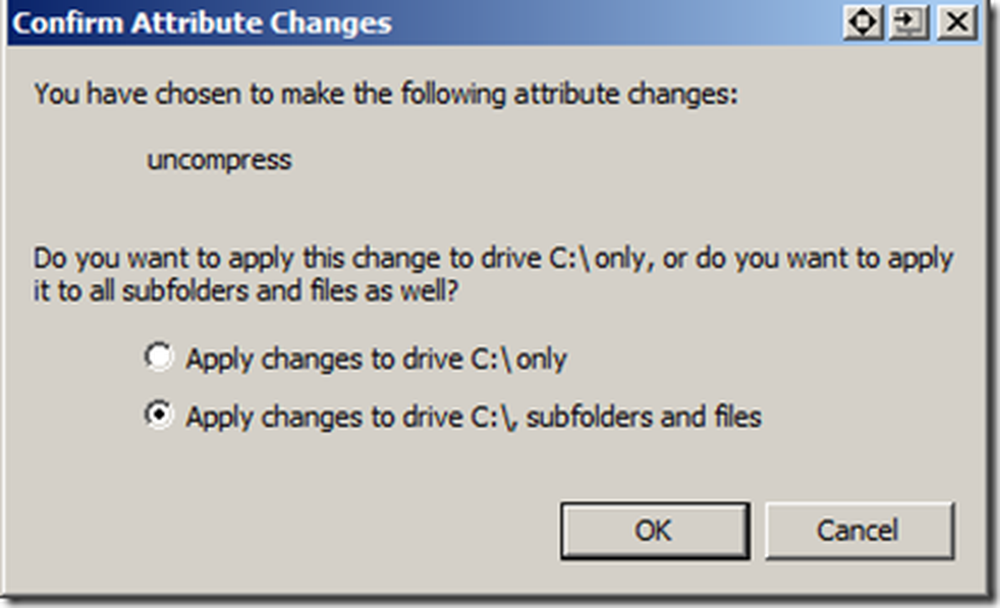
- Pass på at det står "ukomprimer" og sørg for at "Bruk endringer for å kjøre C: \, undermapper og filer" er valgt.
- Klikk nå "OK" og vent i noen minutter til det komprimeres.
- Når det er ferdig, start datamaskinen på nytt og se om den laster.
Dette burde fungere. Hvis det gjør det - bra! Hvis ikke, har du bare en siste sjanse!
Opprett MBR manuelt
Den siste metoden er å manuelt gjenoppbygge MBR eller Master Boot Record. Det er mange måter å gjøre det på. Du kan følge denne videoopplæringen laget av meg om hvordan du gjenoppbygger MBR. For detaljer om dette, sjekk denne veiledningen om hvordan du fikser Bootmgr, mangler problemet.
Håper noe hjelper! Hvis ingen av trinnene fungerer, er du velkommen til å legge den inn i forumene våre. Vi vil gjerne hjelpe deg der.